
얼마 전 iOS 13은 해당 Apple Keynote와 함께 Apple 회사가 소매에서 꺼낸 유명한 이모지 또는 미모지를 선보였습니다. 우리 모두는 의심의 여지없이 첫 순간부터 그들을 사랑했습니다. 그러나 여기서 요점은 iOS 13 이상이 설치된 iPhone이 있고 없는 경우 자신이나 친구 및 가족에게서 매우 재미있는 애니메이션 이모티콘을 놓치게 된다는 것입니다. 그러므로 우리는 당신을 돕기 위해 노력할 것입니다 iPhone에서 이모티콘을 만드는 법 배우기 WhatsApp 대화, Instagram 스토리 또는 iPhone에서 붙여넣을 수 있는 모든 곳에서 자신을 뽐내세요.
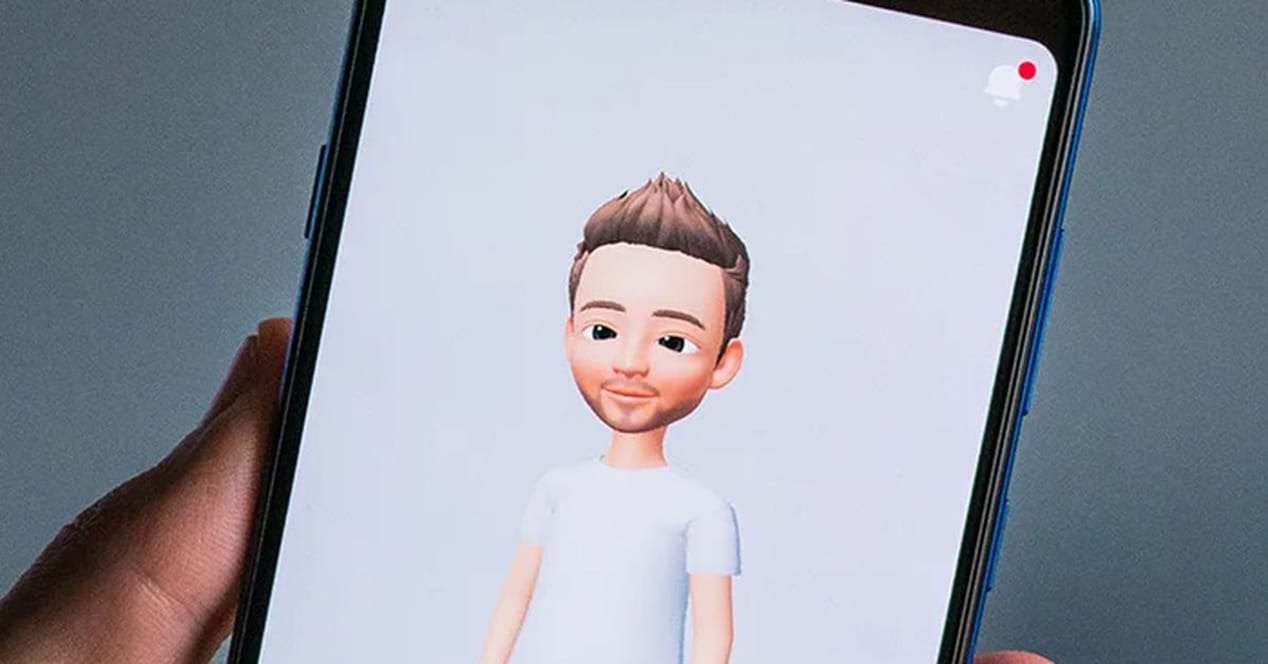
아직 그것들을 모르고 제작에 들어가기 전에 그들에 대해 조금 더 설명하는 사람들을 위해 말 그대로 우리와 닮은 이모티콘이고 우리는 iOS가 우리에게 제공하는 다양한 옵션으로 편집하여 매우 재미있어지도록 한다고 가정해 보겠습니다. 그 메모지들도 그들은 우리의 몸짓과 표정을 만들 수 있습니다, 그 얼굴과 목소리로 동영상을 보내도 사용할 수 있습니다. 그들은 말 그대로 귀엽고 매우 재미있기 때문에 이 기사를 계속 주시하고 iOS 13 이상이 설치된 iPhone에서 이모티콘을 만드는 방법을 배우려면 끝까지 읽으시기 바랍니다. 가이드와 함께 그곳으로 가자.
iOS 13 이상이 설치된 iPhone에서 이모티콘을 만드는 방법은 무엇입니까?

이러한 미모지 또는 이모지는 iOS 시스템 외부에서 문제 없이 사용할 수 있지만 물론 생성하려면 항상 iOS 13 이상이 설치된 iPhone 또는 iPad가 필요합니다. 또한 일단 만든 후에는 항상 편집할 수 있으며 이를 위해서는 물린 사과의 장치도 계속 필요합니다. 그러나 이모티콘의 최종 버전이 이미 있으면 Facebook Messenger, WhatsApp 및 Instagram에서 사용할 수 있습니다. 얼굴을 대신하고 그녀에게 말을 걸기 위해 많이 사용되는 곳. 당신이 먼저 그것을 시도하려는 경우에 매우 재미있는 효과. 이미 애니메이션 및 만화 버전을 가질 수 있도록 iPhone에서 이모티콘을 만드는 방법에 대한 약속된 가이드와 함께 그곳으로 이동합니다.
iPhone에서 미모티콘을 만드는 단계별 방법
미모지라고 하는 이러한 유형의 애니메이션 이모지를 만들려면 iOS 휴대폰 또는 iPad에서 메시지 애플리케이션을 열어야 합니다. WhatsApp에서 만들 수 있다는 것이 사실입니다. 또한 조금 더 번거로울 수 있으므로 이 앱을 선택했습니다. 열면 원하는 대화를 선택하고 앱 바에서 바로 찾을 수 있는 애니모티콘 기능으로 직접 이동해야 합니다(원숭이처럼 보입니다).
이제 앱이 "+"를 누르는 옵션으로 더 추가할 수 있습니다., 더 추가하려면 눌러야 합니다. 이제 이모지 또는 미모지를 만들 수 있습니다. iPhone에서 이모티콘을 만들고 나면 머리 모양, 원하는 스타일, 머리카락 색, 수염 및 피부색, 주근깨, 반점 등 수천 가지를 사용자화할 수 있습니다. , 뺨의 색상 ... 간단히 말해서, 조금씩 발견할 수 있는 수천 가지 사용자 정의 옵션이 있습니다.
직접 만드실 것을 권장하지만 친구나 가족, 파트너가 귀하가 직접 만든 것을 알게 되면 귀하에게도 요청하고 당신은 더 많은 것을 사용자 정의해야 할 것입니다 메모지. 안경, 모자 및 다양한 표정으로 자신을 놀라게 하면 즐거운 시간을 보낼 수 있습니다. 편집이 완료되면 준비 버튼을 눌러 완료할 수 있습니다.

iPhone 또는 iPad에서 생성한 이모지 또는 미모지를 어디에 사용할 수 있나요?
모든 관련 에디션이 준비되고 이미 완성되면 이모티콘을 삽입할 수 있는 호환되는 모든 응용 프로그램, 즉 거의 모든 버전에서 사용할 수 있습니다. 예를 들어 당신이 원하는 것이 누군가를 놀라게 하는 것이라면 음성으로 비디오를 녹화하지만 미모지 얼굴로 iOS 메시지 앱을 사용할 수 있습니다. 문제없이. Apple의 FaceTime에서도 얼굴 대신 이모티콘이 나타나도록 할 수 있습니다. 그러면 대화가 웃음이 될 것입니다.
iOS Apple 에코시스템을 조금 벗어나고 대화에서 이러한 미모지 또는 이모지를 사용하려는 경우 모든 사람이 사용하는 일반적인 이모지를 찾을 수 있는 동일한 위치에서 사용할 수 있습니다. 즉 말하자면, WhatsApp으로 이동하면 노란색 얼굴 이모티콘을 추가하기 위해 일반적으로 누르는 버튼을 클릭해야 합니다. 그리고 왼쪽에서 나만의 맞춤 메모지를 찾을 수 있습니다.
또한 이전에 말씀드린 것처럼 Facebook Messenger(WhatsApp과 정확히 동일) 및 Instagram에서 사용할 수 있습니다., 여기에서 일반적인 것은 스토리에서 사용하는 것이고 이전 이모티콘과 동일한 방식으로 삽입할 수 있도록 하여 일반적인 이모티콘 섹션으로 이동합니다. 그들은 항상 나머지 일반적인 이모티콘 대신에 있기 때문에 앱을 잃지 않습니다.
이 기사가 도움이 되었기를 바랍니다. 이제부터 iPhone에서 이모티콘을 만드는 방법을 알고 모든 iOS에서 최고의 맞춤형 메모를 갖게 되기를 바랍니다. 게시물에 대한 질문, 질문 또는 제안 사항이 있는 경우 이 기사 끝에 있는 댓글 상자에 남겨주시면 저희가 읽을 수 있습니다. 또한 제작 과정이 어떻게 진행되었는지, 만든 메모지가 얼마나 멋진지 알려주실 수도 있습니다. 다음 글에서 뵙겠습니다 Android Ayuda.